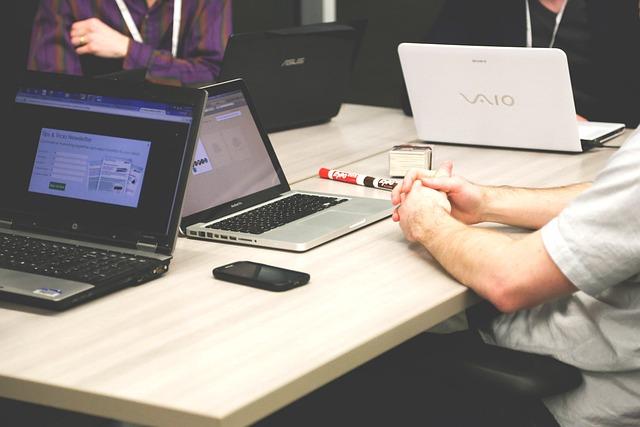在计算机系统中,临时文件夹扮演着至关重要的角色。它不仅能够保证程序的正常运行,还能提高系统的整体性能。那么,系统临时文件夹究竟在哪里本文将为您详细解答这个问题,并介绍临时文件夹的用途及其管理方法。
一、系统临时文件夹的位置
1.Windows系统
在Windows系统中,临时文件夹的位置通常有以下几种
(1)C:\Users\[用户名]\AppData\Local\Temp这是Windows7及以上版本系统默认的临时文件夹位置。其中,[用户名]表示当前登录系统的用户名。
(2)C:\Windows\Temp这是Windows系统的公共临时文件夹,所有用户都可以访问。
(3)C:\DocumentsandSettings\[用户名]\LocalSettings\Temp这是WindowsXP系统的临时文件夹位置。
2.macOS系统
在macOS系统中,临时文件夹的位置通常为
(1)/private/var/tmp这是系统级的临时文件夹,所有用户都可以访问。
(2)~/Library/Cache这是用户级的临时文件夹,只有当前用户可以访问。
3.Linux系统
在Linux系统中,临时文件夹的位置通常为
(1)/tmp这是系统级的临时文件夹,所有用户都可以访问。
(2)/var/tmp这是系统级的临时文件夹,所有用户都可以访问。
二、系统临时文件夹的用途
1.临时存储文件
当程序运行时,会产生一些临时文件,如缓存、日志等。这些文件存储在临时文件夹中,以便程序能够快速访问。一旦程序结束,这些临时文件通常会被自动删除。
2.系统维护
在进行系统维护时,临时文件夹可以存储一些必要的文件,如备份文件、升级文件等。这些文件在维护过程中起到了关键作用。
3.程序安装
在安装程序时,临时文件夹用于存储安装过程中产生的临时文件。安装完成后,这些文件会被删除。
4.网络下载
当用户从网络下载文件时,临时文件夹会存储这些文件。下载完成后,用户可以选择保存到指定位置,或者删除临时文件。
三、管理临时文件夹的方法
1.定期清理
为了保持系统性能,建议用户定期清理临时文件夹。在Windows系统中,可以使用磁盘清理工具进行清理;在macOS和Linux系统中,可以使用命令行工具进行清理。
2.限制临时文件夹大小
为了避免临时文件夹占用过多空间,可以设置临时文件夹的大小限制。在Windows系统中,可以在系统属性中设置;在macOS和Linux系统中,可以使用命令行工具进行设置。
3.禁止使用临时文件夹
在某些情况下,为了提高系统安全性,可以禁止程序使用临时文件夹。在Windows系统中,可以通过修改注册表实现;在macOS和Linux系统中,可以通过修改系统配置文件实现。
总之,系统临时文件夹在计算机系统中发挥着重要作用。了解其位置、用途和管理方法,有助于我们更好地使用和维护计算机。希望本文能为您提供有用的信息,帮助您解决关于系统临时文件夹的疑问。